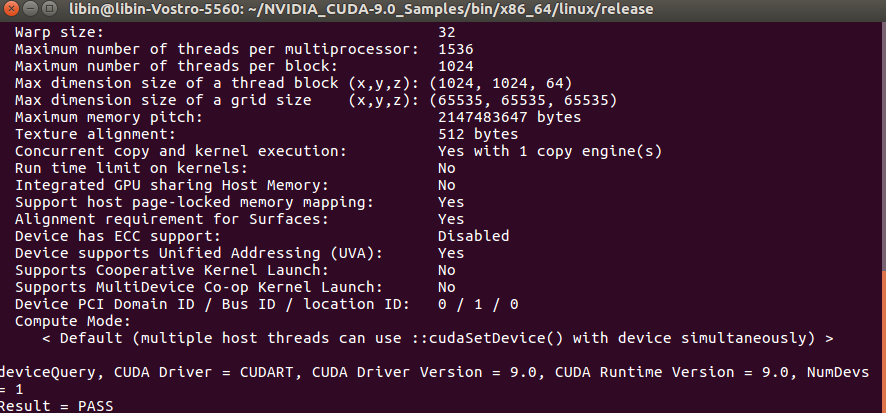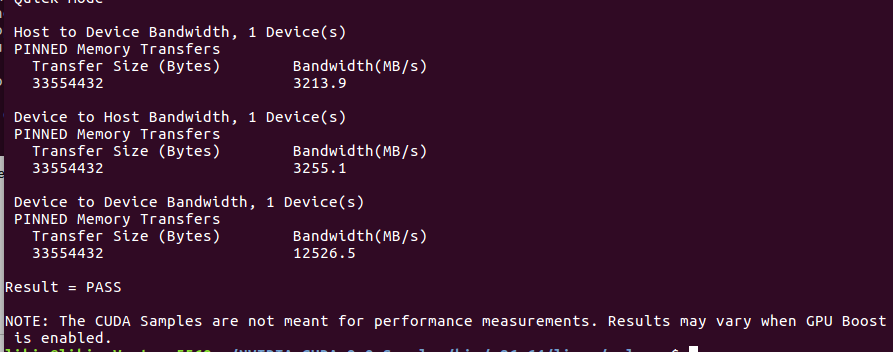ubuntu安装cuda_ubuntu 安装cuda-程序员宅基地
输入:nvidia-smi
显示gpu信息。
从官网下载cuda:https://docs.nvidia.com/cuda/
本文需安装cuda9.1。
更新:sudo apt-get update
sudo apt-get upgrade
1) 验证自己的电脑是否有一个可以支持CUDA的GPU
你可以电脑的配置信息中找到显卡的具体型号,如果你是双系统,在Windows下的设备管理器中也可以查到显卡的详细信息;
你也可以在ubuntu的终端中输入命令: $ lspci | grep -i nvidia ,会显示出你的NVIDIA GPU版本信息,不过不是很详细。
2) 验证自己的Linux版本是否支持 CUDA(Ubuntu 16.04没问题)
输入命令:
$ uname -m && cat /etc/*release结果显示:
x86_64
DISTRIB_ID=Ubuntu
DISTRIB_RELEASE=16.04
......
3) 验证系统是否安装了gcc
在终端中输入: $ gcc –version
结果显示:
gcc (Ubuntu 5.4.0-6ubuntu1~16.04.5) 5.4.0 20160609
......
若未安装请使用下列命令进行安装:
sudo apt-get install build-essential
4) 验证系统是否安装了kernel header和 package development
a、查看正在运行的系统内核版本:
在终端中输入: $ uname –r
结果显示:
4.10.0-40-generic
b、在终端中输入:$ sudo apt-get install linux-headers-$(uname -r)
可以安装对应kernel版本的kernel header和package development
结果显示:
......
升级了 0 个软件包,新安装了 0 个软件包,要卸载 0 个软件包,有 4 个软件包未被升级。
表示系统里已经有了,不用重复安装。
若以上各项验证检查均满足要求,便可进行下面的正式安装过程。如果没有满足要求的话,可以参考cuda的官方文档,里面有详细的针对每个问题的解决方案。
三、选择安装方式
CUDA提供两种安装方式:package manager安装和runfile安装, package manager 安装方式相对简单一些,但是我在阅读别人博客的过程中发现选择这种方式在安装过程中问题可能多一点,失败的概率较大。为了减少不必要的麻烦我选择runfile安装方式。
下载cuda安装包:cuda官网下载,根据系统信息选择对应的版本,runfile安装的话最后一项要选择 runfile文件。
下载完后,用MD5 检验,如果序号不和,得重新下载(由于当时没有保存,这里我采用了别人的截图,注意这里的cuda版本号,人家采用的cuda_8.0)
输入命令:$ md5sum cuda_9.0.176_linux.run
四、runfile安装cuda
1) 禁用 nouveau驱动
终端中运行:$ lsmod | grep nouveau,如果有输出则代表nouveau正在加载。需要我们手动禁掉nouveau。
Ubuntu的nouveau禁用方法:
a、在/etc/modprobe.d中创建文件blacklist-nouveau.conf
输入命令:$ sudo vi /etc/modprobe.d/blacklist-nouveau.conf (利用vi编辑器编辑和保存文件)
在文件中输入一下内容:
blacklist nouveau
options nouveau modeset=0
b、执行:
$ sudo update-initramfs –u
c、再执行:
$ lsmod | grep nouveau
若无内容输出,则禁用成功,若仍有内容输出,请检查操作,并重复上述操作。
按Alt + ctrl +F1进入命令行界面。
3) 输入 $ sudo service lightdm stop 关闭图形化界面
4) 切换到cuda安装文件的路径:$ cd Home/
运行$ sudo sh cuda_9.1.xx_xx_linux.run
按照提示一步步操作
注:a、一定要按照提示)输入相应字符,例如有的需要输入accept,有的需要输入yes;
nvidia driver 不需要安装。
b、遇到提示是否安装openGL ,选择no(如果你的电脑跟我一样是双显,且主显是非NVIDIA的GPU在工作需要选择no,否则可以yes),其他都选择yes或者默认即可。(如果您的电脑是双显卡且在这一步选择了yes,那么你极有可能安装完CUDA之后,重启图形化界面后遇到登录界面循环问题:输入密码后又跳回密码输入界面。
这是因为你的电脑是双显,而且用来显示的那块GPU不是NVIDIA,则OpenGL Libraries就不应该安装,否则你正在使用的那块GPU(非NVIDIA的GPU)的OpenGL Libraries会被覆盖,然后GUI就无法工作了。)
安装成功后,会显示installed,否则会显示failed。
5) 输入 $ sudo service lightdm start 重新启动图形化界面。
同时按住Alt + ctrl +F7,返回到图形化登录界面,输入密码登录。
如果能够成功登录,则表示不会遇到循环登录的问题,基本说明CUDA的安装成功了。
如果你遇到了重复登陆情况,不用急着重装系统,官方教程上有提及,原因上一步的注中有提及,在安装openGL时你可能不注意选择了yes,请卸载cuda,然后重装。
卸载:由于登陆进入不到图形用户界面(GUI),但我们可以进入到文本用户界面(TUI)
在登陆界面状态下,按Ctrl + Alt + f1,进入TUI
执行
$ sudo /usr/local/cuda-8.0/bin/uninstall_cuda_8.0.pl
$ sudo /usr/bin/nvidia-uninstall
然后重启
$ sudo reboot
重新安装.run 再次安装时请一定留意,在提示是否安装OpenGL时,你的是双显卡应该选则n。
6) 重启电脑,检查Device Node Verification。
执行
$ ls /dev/nvidia*
可能出现a、b两种结果,请对号入座。
a、若结果显示
/dev/nvidia0 /dev/nvidiactl /dev/nvidia-uvm
或显示出类似的信息,应该有三个(包含一个类似/dev/nvidia-nvm的),则安装成功。
b、大多数结果可能会是这样
ls: cannot access/dev/nvidia*: No such file or directory
或是这样的,只出现
/dev/nvidia0 /dev/nvidiactl
a中的一个或两个,但没有/dev/nvidia-num,即文件显示不全。
不用着急也不用急着重装系统(我在安装时就是这种情况),官方指导中有详细的解决方案,但是我的方法和官方稍微有些出入。
首先要添加一个启动脚本(添加启动脚本的方法大致有两种,我采用最直接的方法,另一种可以先创建一个文件然后通过mv的方式移动到启动文件夹下,可自行百度)
执行
$ sudo vi /etc/rc.local
如果你是第一次打开这个文件,它应该是空的(除了一行又一行的#注释项外)。这文件的第一行是
#!/bin/sh -e
把-e去掉(这步很重要,否则它不会加载这文本的内容)
然后把下列内容除了#!/bin/bash外复制到其中,(before exit 0 )保存退出。
#!/bin/bash
/sbin/modprobe nvidia
if [ "$?" -eq 0 ]; then
# Count the number of NVIDIA controllers found.
NVDEVS=`lspci | grep -i NVIDIA`
N3D=`echo "$NVDEVS" | grep "3D controller" | wc -l`
NVGA=`echo "$NVDEVS" | grep "VGA compatible controller" | wc -l`
N=`expr $N3D + $NVGA - 1`
for i in `seq 0 $N`; do
mknod -m 666 /dev/nvidia$i c 195 $i
done
mknod -m 666 /dev/nvidiactl c 195 255
else
exit 1
fi
/sbin/modprobe nvidia-uvm
if [ "$?" -eq 0 ]; then
# Find out the major device number used by the nvidia-uvm driver
D=`grep nvidia-uvm /proc/devices | awk '{print $1}'`
mknod -m 666 /dev/nvidia-uvm c $D 0
else
exit 1
fi
下次重启时,你应该能直接看到/dev目录下的三个nvidia的文件
输入:$ ls /dev/nvidia*
结果显示:/dev/nvidia0 /dev/nvidiactl /dev/nvidia-uvm
成功!
7) 设置环境变量。
终端中输入 $ sudo gedit /etc/profile
在打开的文件末尾,添加以下两行。
64位系统:
export PATH=/usr/local/cuda-9.1/bin${PATH:+:${PATH}}
export LD_LIBRARY_PATH=/usr/local/cuda-9.1/lib64\
${LD_LIBRARY_PATH:+:${LD_LIBRARY_PATH}}
32位系统:
export PATH=/usr/local/cuda-9.0/bin${PATH:+:${PATH}}
export LD_LIBRARY_PATH=/usr/local/cuda-9.0/lib\
${LD_LIBRARY_PATH:+:${LD_LIBRARY_PATH}}
保存文件,并重启。因为source /etc/profile是临时生效,重启电脑才是永久生效。
这里有点与官方安装文档稍有不同,需要说明:
官方文档里说只需在终端中运行上述两条export语句即可,但如果不将它们不写入/etc/profile文件的话,这样的环境变量在你退出终端后就消失了,不起作用了,所以写入才是永久的做法。
8) 重启电脑,检查上述的环境变量是否设置成功。
a、 验证驱动版本
敲入
$ cat /proc/driver/nvidia/version
结果显示
NVRM version: NVIDIA UNIX x86_64 Kernel Module 384.81 Sat Sep 2 02:43:11 PDT 2017
GCC version: gcc version 5.4.0 20160609 (Ubuntu 5.4.0-6ubuntu1~16.04.5)
b、 验证CUDA Toolkit
敲入
$ nvcc -V 会输出CUDA的版本信息
如果是这样的:
The program 'nvcc' is currently not installed. You can install it by typing:
sudo apt-get install nvidia-cuda-toolkit
可能是环境配置没有成功,请重复上述步骤7)。
五、 尝试编译cuda提供的例子
1)打开终端输入:$ cd /home/xxx/NVIDIA_CUDA-9.0_Samples 其中xxx是你自己的用户名,通过命令cd进入NVIDIA_CUDA-9.0_Samples目录。
然后终端输入:$ make
系统就会自动进入到编译过程,整个过程大概需要十几到二十分钟,请耐心等待。如果出现错误的话,系统会立即报错停止。
第一次运行时可能会报错,提示的错误信息可能会是系统中没有gcc,
解决办法就是通过命令重新安装gcc就行,在终端输入:$ sudo apt-get install gcc 安装完gcc后, 再make就正常了。
如果编译成功,最后会显示Finished building CUDA samples,如下图所示。
2)运行编译生成的二进制文件。
编译后的二进制文件 默认存放在NVIDIA_CUDA-9.0_Samples/bin中。
接着在上一个终端中输入 :$ cd /home/lxxx/NVIDIA_CUDA-9.0_Samples/bin/x86_64/linux/release 其中xxx是你自己的用户名
然后在终端输入 :$ ./deviceQuery
结果如下图所示:看到类似如下图片中的显示,则代表CUDA安装且配置成功,其中 Result = PASS代表成功,若失败 Result = FAIL
3)最后再检查一下系统和CUDA-Capable device的连接情况
终端输入 : $ ./bandwidthTest
看到类似如下图片中的显示,则代表成功
智能推荐
攻防世界_难度8_happy_puzzle_攻防世界困难模式攻略图文-程序员宅基地
文章浏览阅读645次。这个肯定是末尾的IDAT了,因为IDAT必须要满了才会开始一下个IDAT,这个明显就是末尾的IDAT了。,对应下面的create_head()代码。,对应下面的create_tail()代码。不要考虑爆破,我已经试了一下,太多情况了。题目来源:UNCTF。_攻防世界困难模式攻略图文
达梦数据库的导出(备份)、导入_达梦数据库导入导出-程序员宅基地
文章浏览阅读2.9k次,点赞3次,收藏10次。偶尔会用到,记录、分享。1. 数据库导出1.1 切换到dmdba用户su - dmdba1.2 进入达梦数据库安装路径的bin目录,执行导库操作 导出语句:./dexp cwy_init/[email protected]:5236 file=cwy_init.dmp log=cwy_init_exp.log 注释: cwy_init/init_123..._达梦数据库导入导出
js引入kindeditor富文本编辑器的使用_kindeditor.js-程序员宅基地
文章浏览阅读1.9k次。1. 在官网上下载KindEditor文件,可以删掉不需要要到的jsp,asp,asp.net和php文件夹。接着把文件夹放到项目文件目录下。2. 修改html文件,在页面引入js文件:<script type="text/javascript" src="./kindeditor/kindeditor-all.js"></script><script type="text/javascript" src="./kindeditor/lang/zh-CN.js"_kindeditor.js
STM32学习过程记录11——基于STM32G431CBU6硬件SPI+DMA的高效WS2812B控制方法-程序员宅基地
文章浏览阅读2.3k次,点赞6次,收藏14次。SPI的详情简介不必赘述。假设我们通过SPI发送0xAA,我们的数据线就会变为10101010,通过修改不同的内容,即可修改SPI中0和1的持续时间。比如0xF0即为前半周期为高电平,后半周期为低电平的状态。在SPI的通信模式中,CPHA配置会影响该实验,下图展示了不同采样位置的SPI时序图[1]。CPOL = 0,CPHA = 1:CLK空闲状态 = 低电平,数据在下降沿采样,并在上升沿移出CPOL = 0,CPHA = 0:CLK空闲状态 = 低电平,数据在上升沿采样,并在下降沿移出。_stm32g431cbu6
计算机网络-数据链路层_接收方收到链路层数据后,使用crc检验后,余数为0,说明链路层的传输时可靠传输-程序员宅基地
文章浏览阅读1.2k次,点赞2次,收藏8次。数据链路层习题自测问题1.数据链路(即逻辑链路)与链路(即物理链路)有何区别?“电路接通了”与”数据链路接通了”的区别何在?2.数据链路层中的链路控制包括哪些功能?试讨论数据链路层做成可靠的链路层有哪些优点和缺点。3.网络适配器的作用是什么?网络适配器工作在哪一层?4.数据链路层的三个基本问题(帧定界、透明传输和差错检测)为什么都必须加以解决?5.如果在数据链路层不进行帧定界,会发生什么问题?6.PPP协议的主要特点是什么?为什么PPP不使用帧的编号?PPP适用于什么情况?为什么PPP协议不_接收方收到链路层数据后,使用crc检验后,余数为0,说明链路层的传输时可靠传输
软件测试工程师移民加拿大_无证移民,未受过软件工程师的教育(第1部分)-程序员宅基地
文章浏览阅读587次。软件测试工程师移民加拿大 无证移民,未受过软件工程师的教育(第1部分) (Undocumented Immigrant With No Education to Software Engineer(Part 1))Before I start, I want you to please bear with me on the way I write, I have very little gen...
随便推点
Thinkpad X250 secure boot failed 启动失败问题解决_安装完系统提示secureboot failure-程序员宅基地
文章浏览阅读304次。Thinkpad X250笔记本电脑,装的是FreeBSD,进入BIOS修改虚拟化配置(其后可能是误设置了安全开机),保存退出后系统无法启动,显示:secure boot failed ,把自己惊出一身冷汗,因为这台笔记本刚好还没开始做备份.....根据错误提示,到bios里面去找相关配置,在Security里面找到了Secure Boot选项,发现果然被设置为Enabled,将其修改为Disabled ,再开机,终于正常启动了。_安装完系统提示secureboot failure
C++如何做字符串分割(5种方法)_c++ 字符串分割-程序员宅基地
文章浏览阅读10w+次,点赞93次,收藏352次。1、用strtok函数进行字符串分割原型: char *strtok(char *str, const char *delim);功能:分解字符串为一组字符串。参数说明:str为要分解的字符串,delim为分隔符字符串。返回值:从str开头开始的一个个被分割的串。当没有被分割的串时则返回NULL。其它:strtok函数线程不安全,可以使用strtok_r替代。示例://借助strtok实现split#include <string.h>#include <stdio.h&_c++ 字符串分割
2013第四届蓝桥杯 C/C++本科A组 真题答案解析_2013年第四届c a组蓝桥杯省赛真题解答-程序员宅基地
文章浏览阅读2.3k次。1 .高斯日记 大数学家高斯有个好习惯:无论如何都要记日记。他的日记有个与众不同的地方,他从不注明年月日,而是用一个整数代替,比如:4210后来人们知道,那个整数就是日期,它表示那一天是高斯出生后的第几天。这或许也是个好习惯,它时时刻刻提醒着主人:日子又过去一天,还有多少时光可以用于浪费呢?高斯出生于:1777年4月30日。在高斯发现的一个重要定理的日记_2013年第四届c a组蓝桥杯省赛真题解答
基于供需算法优化的核极限学习机(KELM)分类算法-程序员宅基地
文章浏览阅读851次,点赞17次,收藏22次。摘要:本文利用供需算法对核极限学习机(KELM)进行优化,并用于分类。
metasploitable2渗透测试_metasploitable2怎么进入-程序员宅基地
文章浏览阅读1.1k次。一、系统弱密码登录1、在kali上执行命令行telnet 192.168.26.1292、Login和password都输入msfadmin3、登录成功,进入系统4、测试如下:二、MySQL弱密码登录:1、在kali上执行mysql –h 192.168.26.129 –u root2、登录成功,进入MySQL系统3、测试效果:三、PostgreSQL弱密码登录1、在Kali上执行psql -h 192.168.26.129 –U post..._metasploitable2怎么进入
Python学习之路:从入门到精通的指南_python人工智能开发从入门到精通pdf-程序员宅基地
文章浏览阅读257次。本文将为初学者提供Python学习的详细指南,从Python的历史、基础语法和数据类型到面向对象编程、模块和库的使用。通过本文,您将能够掌握Python编程的核心概念,为今后的编程学习和实践打下坚实基础。_python人工智能开发从入门到精通pdf